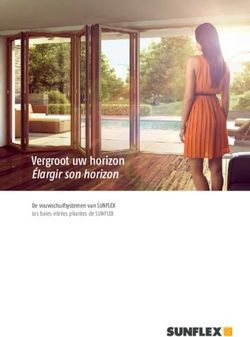TUTORIEL LIZMAP Plateforme cartographique interactive Requalification du centre-bourg de Thorens-Glières - N 17069 mars 2019
←
→
Transcription du contenu de la page
Si votre navigateur ne rend pas la page correctement, lisez s'il vous plaît le contenu de la page ci-dessous
TUTORIEL LIZMAP
Plateforme cartographique interactive
Requalification du centre-bourg de
Thorens-Glières
N°17069
mars 2019
LizMap - mars 2019
~ 1~LizMap – Tutoriel – Plateforme cartographique interactive
AIDE A l’UTILISATION :
Service urbanisme de Fillière
urbanisme@commune-filliere.fr
09 71 09 05 70
Benjamin BRIQUE
Cartographe Géomaticien EPODE
b.brique@epode.eu
04 79 69 39 51
1. Comment utiliser LIZMAP ?
ETAPE 1 : Création d’un compte
1.1 : Ouvrir un navigateur internet (Google Chrome ou Firefox)
Dans la barre d’adresse taper ou copié/collé l’adresse suivante : https://epode.lizmap.com/maps/
1.2 : Sur la page cliquez sur inscription en haut à droite comme ci-dessous :
1.3 : La page suivante s’ouvre, renseignez tous les champs afin de valider votre inscription
LizMap - mars 2019
~ 2~LizMap – Tutoriel – Plateforme cartographique interactive
Nom d’utilisateur : au choix, c’est votre identifiant qui vous permet de vous connecter.
Organisme : indiquez « habitant »
Pourquoi demander vous un compte ? : remplissez avec « Projet Thorens-Glières »
Notez bien votre nom d’utilisateur et mot de passe, ils vous seront demandés pour vous connecter.
Cliquez sur Créer le compte. Vous recevrez sous quelques minutes un mail de confirmation.
Après avoir validé votre inscription vous pourrez vous connecter.
LizMap - mars 2019
~ 3~LizMap – Tutoriel – Plateforme cartographique interactive
ETAPE 2 : Connexion et ouverture de la carte
2.1 : Ouvrir un navigateur internet (Google Chrome ou Firefox)
Dans la barre d’adresse taper ou copié/collé l’adresse suivante : https://epode.lizmap.com/maps/
2.2 : Sur la page cliquez sur connexion en haut à droite comme ci-dessous :
LizMap - mars 2019
~ 4~LizMap – Tutoriel – Plateforme cartographique interactive
2.3 : une page s’ouvre vous demandant votre identifiant et mot de passe que vous avez créés à
l’étape précédente. Veillez à bien respecter les majuscules et minuscule de vos identifiants et mot de
passe.
1.4 : la page suivante s’ouvre et vous permet d’entrer sur la carte en cliquant sur l’image
LizMap - mars 2019
~ 5~LizMap – Tutoriel – Plateforme cartographique interactive
ETAPE 3 : Navigation dans la carte
2
1
3
1 : Barre de navigation : zoom et déplacement
2 : Menu des outils disponibles : couches et légende, information, édition, localisation, impression,
mesures…
3 : Organisation des couches, légende et choix du fond de carte
Lizmap se rapproche des outils cartographie en ligne tel que Google Map ou le Géoportail de l’IGN :
la navigation de la carte peut se faire entièrement à la souris avec la molette pour zoomer/dézoomer
et le bouton gauche pour se déplacer.
LizMap - mars 2019
~ 6~LizMap – Tutoriel – Plateforme cartographique interactive
Vous pouvez aussi naviguer dans la carte avec la barre navigation (1) :
Déplacement
Zoomer sur un secteur
Retour à la position initiale
Curseur de zoom
La barre d’outils (2) vous permet un accès à l’ensemble des outils que proposent LizMap :
LizMap - mars 2019
~ 7~LizMap – Tutoriel – Plateforme cartographique interactive
ETAPE 4 : Édition de commentaires
LizpMap permet d’éditer des commentaires directement sur la carte. Il existe deux types de
commentaire :
- Commentaire ponctuel : vous permet de matérialiser un point sur la carte.
- Commentaire linéaire : vous permet de matérialiser un ligne ou un polygone sur la carte
1 : Dans la barre outils cliquez sur Outil édition :
2 : le menu suivant s’ouvre :
- il vous permet de choisir le type de commentaire que vous voulez créer (point ou ligne) (voir
p 11 pour une aide au choix du type de commentaire)
- une fois le type de commentaire choisis cliquez sur Ajouter
Choix du type de
commentaire
Cliquez sur Ajouter
LizMap - mars 2019
~ 8~LizMap – Tutoriel – Plateforme cartographique interactive
3 : Il est alors nécessaire de dessiner sur la carte le commentaire et de remplir les champs
disponibles dans le menu à gauche.
Pour les commentaires point : cliquez (gauche) une fois sur la carte à l’emplacement sur lequel vous
voulez matérialiser votre commentaire (PC, Protection patrimoniale).
Pour les commentaires ligne : cliquez (gauche) une première fois pour débuter la ligne, ensuite
cliquez autant de fois que vous voulez ajouter de sommets à votre ligne. Double cliquez pour
terminer la ligne
Choix de la catégorie du commentaire
(voir p11 pour une aide au choix de la
catégorie)
Description du commentaire (texte
libre)
Avant de cliquer sur enregistrer,
vous pouvez sélection l’action
« Après l’enregistrement ». Cela
vous permet de fermer le formulaire
(quitter le mode édition) ou de créer
un nouveau commentaire sans
quitter le mode édition.
LizMap - mars 2019
~ 9~LizMap – Tutoriel – Plateforme cartographique interactive
Cliquez sur Enregistrer pour valider votre commentaire. Le dessin de votre commentaire (point ou
ligne) apparait sur la carte.
Une fois l’édition terminée vous pouvez supprimer ou modifier un commentaire en le sélectionnant
directement sur la carte et cliquant sur le stylo (pour le modifier) ou la croix pour le supprimer :
LizMap - mars 2019
~ 10~LizMap – Tutoriel – Plateforme cartographique interactive
2. Les attentes pour le projet de requalification du
centre-bourg de Thorens-Glières
Dans le cadre de l’étude de requalification du centre-bourg de Thorens-Glières, une démarche de
concertation a été lancée par la mairie de Fillière et la mairie déléguée de Thorens-Glières afin de
faire participer les habitants de la commune à l’élaboration de cette étude et au futur de ce centre-
bourg. Ainsi, le projet pourra être cohérent avec les attentes des habitants.
La cartographie en ligne Lizmap est ainsi l'outil de concertation principal, permettant à tous les
habitants de s'exprimer et de participer à l'étude, via des « commentaires » inscrits sur la
plateforme Lizmap.
Ces commentaires pourront concerner différentes thématiques liées à l’aménagement et au cadre de
vie comme les espaces publics, la mobilité (voiture ou modes doux), le patrimoine, le paysage/la
végétation, les commerces, le tourisme…
Votre participation est essentielle au bon déroulement de cette étude et à sa pertinence. C’est une
opportunité pour vous de vous exprimer et de participer à la construction de l’avenir de votre
village.
Pour vous aider dans votre réflexion, voici quelques questions que vous pouvez vous poser :
Quels sont les éléments qui participent à la qualité du cadre de vie à Thorens-Glières ? (type
« Constats »)
A l'inverse, quels sont ceux qui le détériorent ? (type « Constats »)
Comment voyez-vous le futur idéal du centre-bourg de Thorens-Glières ? (type
« Propositions »)
Grâce à quels changements dans le centre-bourg ? (type « Propositions »)
Type de commentaire
Lors de la création d’un commentaire, il vous sera demandé de choisir entre un « commentaire
ligne » ou un « commentaire point ». Ce choix doit se faire selon ce que vous souhaitez représenter :
- ainsi, si vous visez un site particulier, un élément particulier (bâtiment, édicule, arbre,
élément de mobilier, lieu…) choisissez le commentaire point ;
- si vous visez un élément linéaire ou une surface (zone de stationnement, ensemble de
bâtiment, chemin piéton…), choisissez le commentaire ligne.
Ensuite, deux « Types » vous seront proposés dans un menu déroulant, « Constats » et « Propositions
pour le projet » :
- pour indiquer une remarque, positive ou négative, sur l’état existant du centre-bourg de
Thorens-Glières, utilisez « Constats » : votre commentaire sera pris en compte pour
compléter la phase DIAGNOSTIC
- pour proposer une idée pour le futur centre-bourg, quelque chose que vous aimeriez avoir à
Thorens-Glières, utilisez « Propositions pour le projet » : votre commentaire sera pris en
compte dans la phase SCENARIOS et peut-être dans le projet final
LizMap - mars 2019
~ 11~LizMap – Tutoriel – Plateforme cartographique interactive
Cartes EPODE disponibles
Dans cette cartographie, la carte « Enjeux » est rendue disponible à la navigation afin de vous
permettre d'avoir une base de réflexion, si cela vous est nécessaire. Ainsi, nous vous invitons à
compléter les enjeux, définis par le bureau d'études EPODE et ses paysagistes, ou de partir de ces
enjeux pour les affiner et les rendre plus concrets.
L’autre carte disponible est la carte « Zonage » qui est une synthèse de la carte de zonage du PLU,
déjà consultable, mais adaptée à l’étude de centre-bourg et « clarifiée ». Ainsi, vous pouvez vous
appuyer sur les zones prévues au PLU pour vos propositions, si vous le souhaitez.
Ces deux cartes sont une « aide » mais ne doivent en aucun cas vous brider.
N'oubliez pas de cliquer sur le volet « Légende » pour afficher la légende de la carte. Si cela est plus
pratique pour vous, vous trouverez les deux légendes à la fin de ce document.
Autres documents disponibles
Vous trouverez sur le site de la mairie de Fillière, sur la page dédiée à la concertation de l’étude de
centre-bourg, la présentation de la réunion publique du 13 mars en format PDF. Cette présentation
présente succinctement la méthodologie de l’étude, le diagnostic du centre-bourg réalisé par le
bureau d’étude EPODE, les enjeux qui en ont été déduits ainsi que la présentation de la concertation.
Ce document peut également vous servir de base, d’inspiration, si vous le souhaitez.
Merci d’avance pour votre participation !
LizMap - mars 2019
~ 12~LizMap – Tutoriel – Plateforme cartographique interactive
Vous trouverez ci-après les deux légendes détaillées des cartes mises à disposition sur le
Lizmap :
LizMap - mars 2019
~ 13~Vous pouvez aussi lire